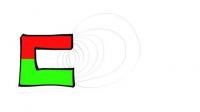Simpan ke pesan Facebook
Jika Anda ingin menyimpan pesan Facebook di komputer, Anda tidak dapat melakukannya langsung dari Buat pesan, tetapi harus membuat salinan akun Anda dan kemudian unduh. Anda dapat mengetahui cara kerjanya di sini.

Simpan ke pesan Facebook
Semua pesan yang dikirim oleh atau kepada Anda akan disertakan dalam Facebook disimpan sehingga Anda selalu dapat memanggil mereka di Facebook, tetapi tidak langsung di atas Tampilan pesan Anda memungkinkan Anda untuk mengekspor pesan-pesan ini ke komputer Anda dan dengan demikian juga untuk menyimpan.
- Anda hanya memiliki pilihan untuk mengarsipkan pesan Anda.
- Akibatnya, pesan tersebut tidak lagi ditampilkan dalam daftar pesan Anda dan, tidak seperti penghapusan, disimpan dalam arsip sehingga Anda dapat mengakses pesan ini lagi nanti.
- Untuk menyimpan pesan Facebook Anda secara permanen dengan mentransfernya ke komputer Anda, Anda perlu melakukan ini melalui pengaturan akun Facebook Anda.
- Di sana Anda memiliki opsi untuk mencadangkan akun Anda, tetapi tidak hanya akun Anda Pesan, tetapi juga semua foto, video, entri dinding, obrolan, catatan, acara, dan nama Anda Dari mereka teman-teman Begitu juga dengan mereka surel-Alamat, jika teman Anda mengizinkan ini di pengaturan mereka, dapat menyimpan.
Jika Anda ingin menyimpan riwayat Firefox atau riwayat Facebook, Anda dapat ...
Buat cadangan akun Facebook
Untuk Anda FacebookAkun di komputer Anda, Anda dapat melakukannya hanya dengan beberapa klik melalui pengaturan akun Anda.
- Untuk melakukan ini, telepon dulu Facebook di browser web Anda dan masuk.
- Kemudian buka Pengaturan akun, yang dapat Anda buka di kanan atas di sebelah panah di samping "Beranda" di bawah "Setelan Akun".
- Di situs web baru Anda akan menemukan tautan "Unduh salinan" di bagian paling bawah. Klik ini.
- Sekarang klik di tengah tombol hijau berlabel "Bangun arsip saya".
- Konfirmasikan pembuatan cadangan dengan mengklik "Build my archive" lagi di jendela yang muncul dan tutup jendela berikut dengan "OK".
- Sekarang jendela ditutup lagi dan alih-alih tombol "Bangun arsip saya", Anda akan melihat "Tertunda". Anda tidak perlu membuka kembali jendela ini karena secara otomatis Anda akan menerima email ketika proses backup telah selesai. Ini bisa memakan waktu beberapa menit atau bahkan beberapa jam, tergantung pada jumlah data yang Anda simpan.
- Segera setelah Anda menerima email, klik tautan yang ada di dalamnya.
- Sekarang Anda harus memasukkan kata sandi Facebook Anda untuk mengonfirmasi identitas Anda dan klik "Berikutnya".
- Anda kemudian akan melihat tombol unduh berwarna hijau "Unduh arsip" di tengah dan ukuran file arsip di bawahnya. Klik tombol.
- Tunggu hingga file zip diunduh dari Facebook, yang juga bisa memakan waktu cukup lama.
- Anda kemudian dapat mengunduh file zip, misalnya dengan "WinZip", "WinRAR" atau langsung melalui Windows Buka Explorer dengan mengklik kanan pada file dan kemudian "Ekstrak" di bagian atas memilih.
Seberapa membantu menurut Anda artikel ini?